Η Apple και η Samsung δεν είχαν ποτέ καλές σχέσεις, κάτι που αντικατοπτρίζει όταν είναι υποτίθεται ότι συνεργάζονται. Δυστυχώς, πολλοί χρήστες Samsung TV αντιμετωπίζουν το πρόβλημα της μη λειτουργίας της εφαρμογής Apple TV στις τηλεοράσεις τους. Εάν αντιμετωπίζετε το ίδιο πρόβλημα, ελέγξτε αυτούς τους διαφορετικούς τρόπους για να διορθώσετε την εφαρμογή Apple TV που δεν λειτουργεί σε Samsung TV.
Πολλοί χρήστες όπως εσείς παραπονιούνται για προβλήματα αναπαραγωγής στην εφαρμογή Apple TV στη Samsung TV. Είτε η εφαρμογή Apple TV διακόπτεται, είτε παγώνει ή εμφανίζει το “βίντεο μη διαθέσιμο”. Όποιο και αν είναι το θέμα, αυτή η ανάρτηση θα βοηθήσει. Ας ξεκινήσουμε με τις διορθώσεις.
το Samsung TV Plus δεν είναι διαθέσιμο λόγω προβλήματος δικτύου
Πώς να εγκαταστήσετε το Samsung TV Plus Kodi Addon
1. Επανεκκινήστε την τηλεόραση
Το πρώτο πράγμα που πρέπει να κάνετε εάν το Η εφαρμογή Apple TV έχει οποιοδήποτε πρόβλημα στην τηλεόρασή σας όπως κολλάει, παγώνει ή εμφανίζει σφάλμα “Το βίντεο δεν είναι διαθέσιμο”, γίνεται επανεκκίνηση της τηλεόρασης.
Τώρα, υπάρχουν δύο τρόποι για να γίνει αυτό. Και θα πρότεινα να δοκιμάσετε και τις δύο μεθόδους. Στην πρώτη μέθοδο, κρατήστε πατημένο το κουμπί λειτουργίας στο τηλεχειριστήριο της τηλεόρασης μέχρι να απενεργοποιηθεί και στη συνέχεια να ενεργοποιηθεί η τηλεόραση. Σηκώστε το δάχτυλο μόλις ενεργοποιηθεί η τηλεόραση. Δοκιμάστε να ελέγξετε την εφαρμογή Apple TV και δείτε αν λειτουργεί τώρα.
Στη συνέχεια, αποσυνδέστε την τηλεόραση από την παροχή ρεύματος για περίπου 30 δευτερόλεπτα και, στη συνέχεια, συνδέστε την ξανά για να την επανεκκινήσετε.
Επαγγελματική συμβουλή: Εάν το Apple TV Box δεν λειτουργεί με την τηλεόραση Samsung, συνδέστε το με διαφορετικό καλώδιο HDMI.
2. Ελέγξτε το Διαδίκτυό σας
Εάν η επανεκκίνηση της τηλεόρασης δεν βοήθησε, ελέγξτε αν λειτουργεί η σύνδεση στο διαδίκτυο της τηλεόρασής σας. Δοκιμάστε να ανοίξετε οποιαδήποτε άλλη εφαρμογή στην τηλεόραση για να την ελέγξετε. Εάν δεν ανοίγει καμία εφαρμογή στην τηλεόραση, ελέγξτε το διαδίκτυο στο τηλέφωνο ή τον υπολογιστή σας.
Ακολουθούν ορισμένες συμβουλές αντιμετώπισης προβλημάτων για την επίλυση προβλημάτων στο διαδίκτυο:
- Κάντε επανεκκίνηση του μόντεμ Wi-Fi.
- Απενεργοποιήστε οποιοδήποτε VPN.
- Εναλλαγή σε δίκτυο Wi-Fi 5 Ghz αντί 2,4 Ghz ή αντίστροφα.
Εάν το Διαδίκτυο λειτουργεί καλά σε άλλες συσκευές αλλά όχι στην τηλεόραση, ελέγξτε το δικό μας Το Wi-Fi δεν λειτουργεί στην τηλεόραση Samsung οδηγός επίλυσης προβλημάτων.
3. Ελέγξτε την πληρωμή σας Apple TV
Όσο απίστευτο κι αν ακούγεται, θα πρέπει να ελέγξετε τη συνδρομή στην υπηρεσία Apple TV σας. Υπάρχουν πιθανότητες να έχει λήξει η συνδρομή σας και γι’ αυτό η εφαρμογή Apple TV δεν λειτουργεί. Επίσης, μερικές φορές μπορεί να χρειαστεί να επαληθεύσετε τα στοιχεία της πιστωτικής σας κάρτας στη σελίδα του λογαριασμού Apple TV. Επομένως, συνδεθείτε στον λογαριασμό σας Apple TV, μεταβείτε στην επιλογή Λεπτομέρειες πληρωμής και βεβαιωθείτε ότι δεν εμφανίζεται κανένα σφάλμα.
Υπόδειξη: Ένα περίεργο κόλπο που διορθώνει το πρόβλημα είναι να μεταβείτε στη λειτουργία SD (Τυπική ευκρίνεια) αντί για HD.
4. Ενημερώστε την εφαρμογή Apple TV
Στη συνέχεια, πρέπει να ενημερώσετε την εφαρμογή Apple TV στη Samsung smart TV σας. Οι πιθανότητες είναι ότι το πρόβλημα βρίσκεται στην ίδια την εφαρμογή Apple TV και γι’ αυτό δεν λειτουργεί στην τηλεόρασή σας.
Ενημερώστε την εφαρμογή Apple TV στην τηλεόρασή σας Samsung. Συνήθως, το αναδυόμενο παράθυρο για την ενημέρωση του Apple TV θα πρέπει να εμφανίζεται όταν ανοίγετε την εφαρμογή. Αλλά αν δεν εμφανίζεται, ανοίξτε το App Store και αναζητήστε Apple TV. Πατήστε το κουμπί Ενημέρωση εάν εμφανιστεί.
Υπόδειξη: Δεν μπορείτε να ανοίξετε την εφαρμογή Apple TV στην τηλεόρασή σας; Ξέρω πως να φτιάξτο.
5. Ενημερώστε το λογισμικό τηλεόρασης
Όπως και η ενημέρωση της εφαρμογής, μια έκδοση με σφάλματα ή παλιά έκδοση του λογισμικού της τηλεόρασής σας μπορεί να παρουσιάσει σφάλμα ή να παγώσει εφαρμογές όπως το Apple TV. Για να το διορθώσετε, ενημερώστε το λογισμικό στην τηλεόρασή σας.
Για να το κάνετε αυτό, μεταβείτε στις Ρυθμίσεις τηλεόρασης Samsung, ακολουθούμενες από Υποστήριξη και στη συνέχεια Ενημέρωση λογισμικού. Επιλέξτε Ενημέρωση τώρα.

6. Διαγράψτε την προσωρινή μνήμη του Apple TV
Θα πρέπει επίσης να προσπαθήσετε να καθαρίσετε την προσωρινή μνήμη της εφαρμογής Apple TV στην τηλεόρασή σας Samsung. Μερικές φορές, τα παλιά αρχεία προσωρινής μνήμης μπορεί να προκαλέσουν προβλήματα στην κανονική λειτουργία των εφαρμογών. Ακολουθήστε αυτά τα βήματα για να διαγράψετε την προσωρινή μνήμη της εφαρμογής Apple TV:
Βήμα 1: Στην τηλεόρασή σας Samsung, μεταβείτε στις Ρυθμίσεις τηλεόρασης, ακολουθούμενες από Υποστήριξη και στη συνέχεια Φροντίδα συσκευής. Επιλέξτε Διαχείριση αποθηκευτικού χώρου.
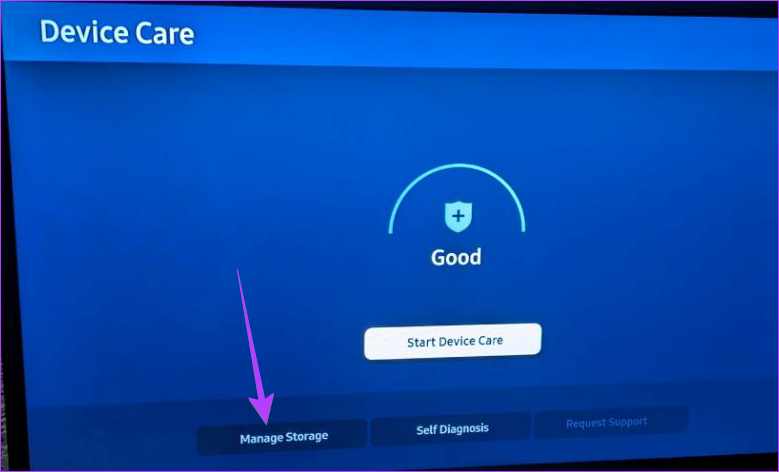
Βήμα 2: Επιλέξτε Προβολή λεπτομερειών στην εφαρμογή Apple TV.
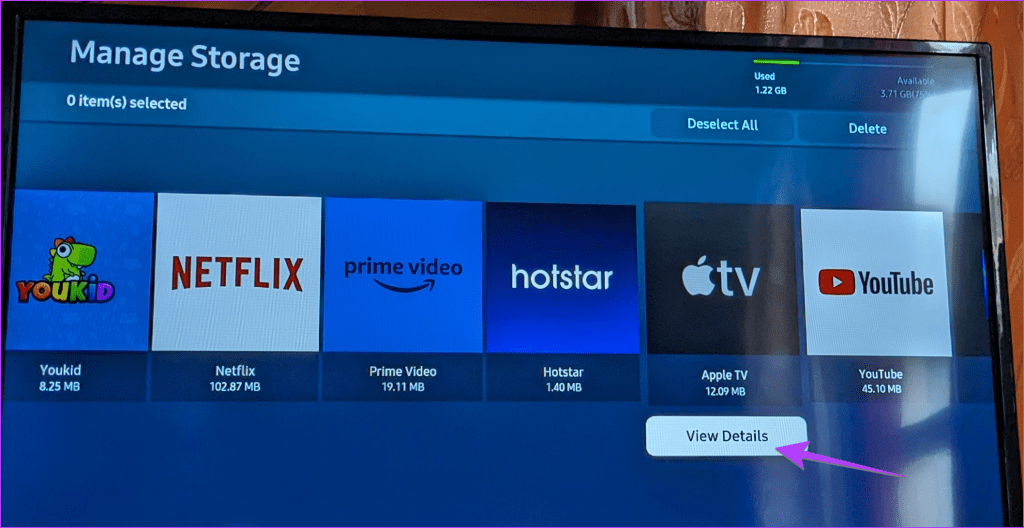
Βήμα 3: Επιλέξτε το κουμπί Εκκαθάριση προσωρινής μνήμης, ακολουθούμενο από Εκκαθάριση δεδομένων.

Βήμα 4: Επανεκκινήστε την τηλεόρασή σας.
Υπόδειξη: Ελέγξτε άλλους τρόπους για να εκκαθάριση της προσωρινής μνήμης σε έξυπνη τηλεόραση Samsung.
7. Επανεγκαταστήστε το Apple TV
Εάν εξακολουθείτε να αντιμετωπίζετε προβλήματα αναπαραγωγής στην εφαρμογή Apple TV, επανεγκαταστήστε την εφαρμογή στην τηλεόρασή σας. Η Samsung προσφέρει μια εγγενή λειτουργία για την επανεγκατάσταση εφαρμογών, όπως φαίνεται παρακάτω:
Βήμα 1: Στην τηλεόρασή σας Samsung, μεταβείτε στις Εφαρμογές από την αρχική οθόνη.
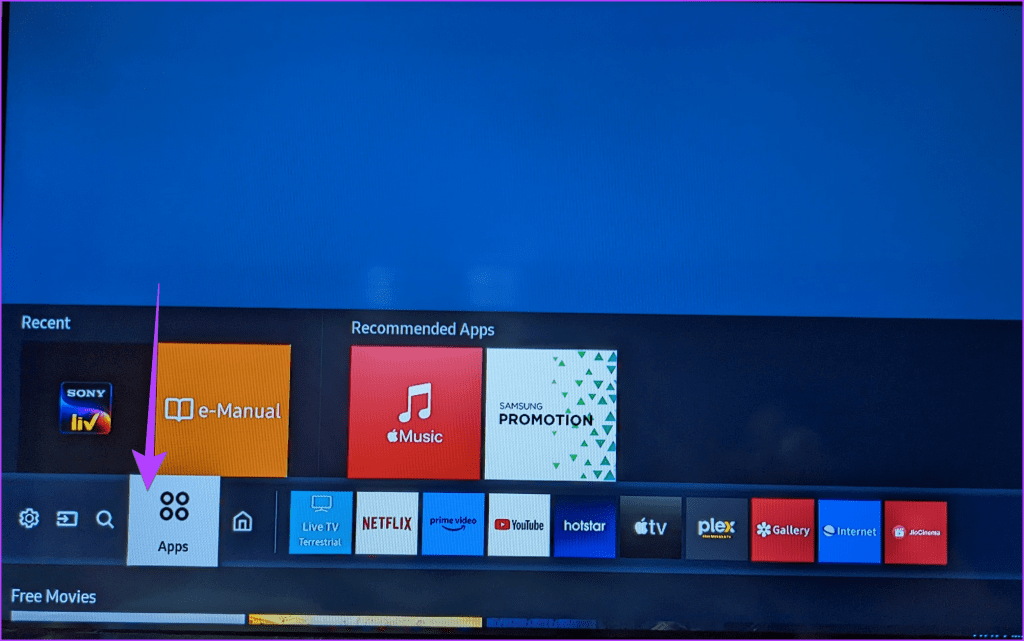
Βήμα 2: Επιλέξτε το εικονίδιο Ρυθμίσεις στην επάνω δεξιά γωνία.

Βήμα 3: Μεταβείτε στην εφαρμογή Apple TV και επιλέξτε Επανεγκατάσταση από το μενού. Περιμένετε να εγκατασταθεί ξανά η εφαρμογή. Ας ελπίσουμε ότι το Apple TV θα αρχίσει να λειτουργεί σωστά μετά την επανεγκατάσταση της εφαρμογής.
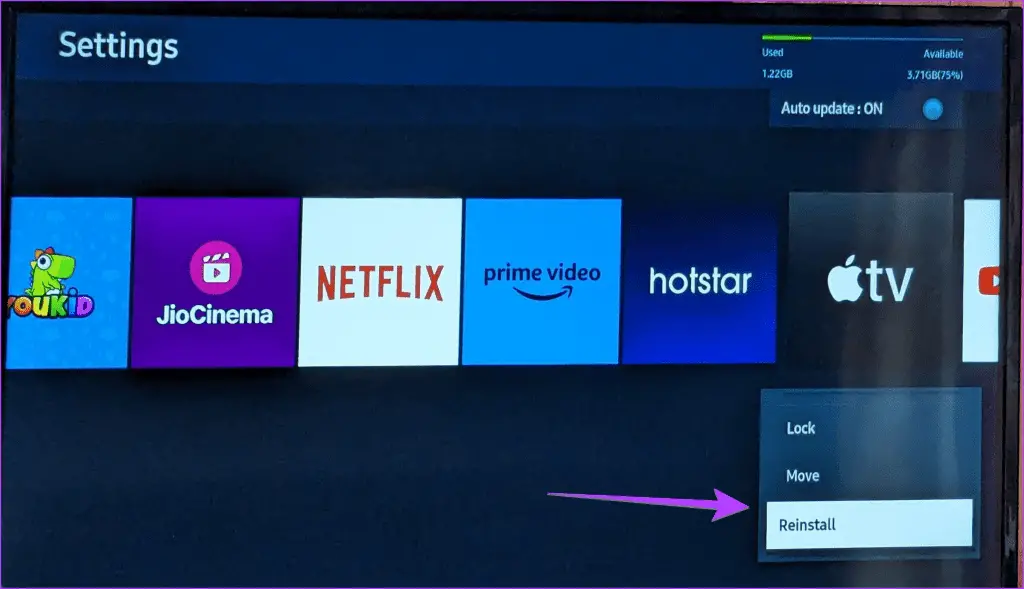
Σημείωση: Εάν δεν βλέπετε την επιλογή Επανεγκατάσταση, επιλέξτε Διαγραφή/Κατάργηση εγκατάστασης. Μόλις απεγκατασταθεί, εγκαταστήστε ξανά την εφαρμογή Apple TV από το App Store.
Εάν αντιμετωπίσετε προβλήματα κατά την εκ νέου εγκατάσταση της εφαρμογής, ανατρέξτε στον οδηγό μας διορθώστε τη Samsung TV που δεν εγκαθιστά εφαρμογές.
8. Αλλαγή DNS σε Samsung TV
Θα πρέπει να δοκιμάσετε να αλλάξετε τον αριθμό DNS στην τηλεόρασή σας Samsung για να διορθώσετε προβλήματα με την εφαρμογή Apple TV. Για αυτό, ακολουθήστε τα παρακάτω βήματα:
Βήμα 1: Στην τηλεόρασή σας Samsung, μεταβείτε στις Ρυθμίσεις > Γενικά > Δίκτυο > Κατάσταση δικτύου. Επιλέξτε το κουμπί Ρυθμίσεις IP.
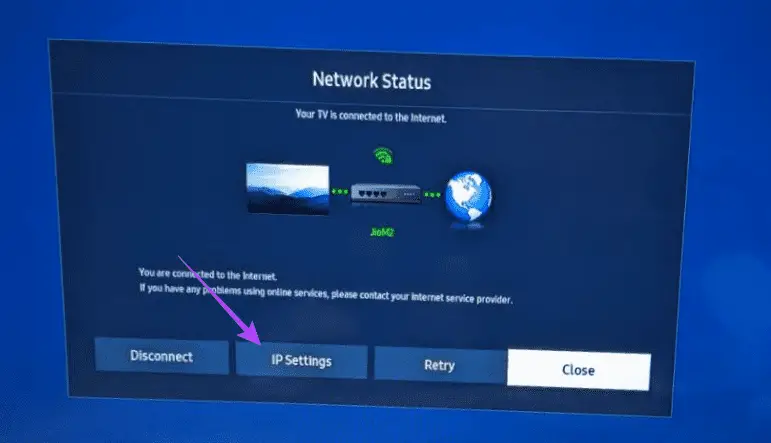
Βήμα 2: Κάντε κύλιση προς τα κάτω στην οθόνη που εμφανίζεται και επιλέξτε την επιλογή δίπλα στη ρύθμιση DNS. Εάν λέει Λήψη χειροκίνητα, επιλέξτε Λήψη αυτόματα. Ωστόσο, εάν λέει Λήψη αυτόματα, επιλέξτε Λήψη μη αυτόματα.
Βήμα 3: Τώρα, πληκτρολογήστε 8.8.8.8 στην επιλογή διακομιστή DNS, επιλέξτε Εντάξει και επανεκκινήστε την τηλεόρασή σας.
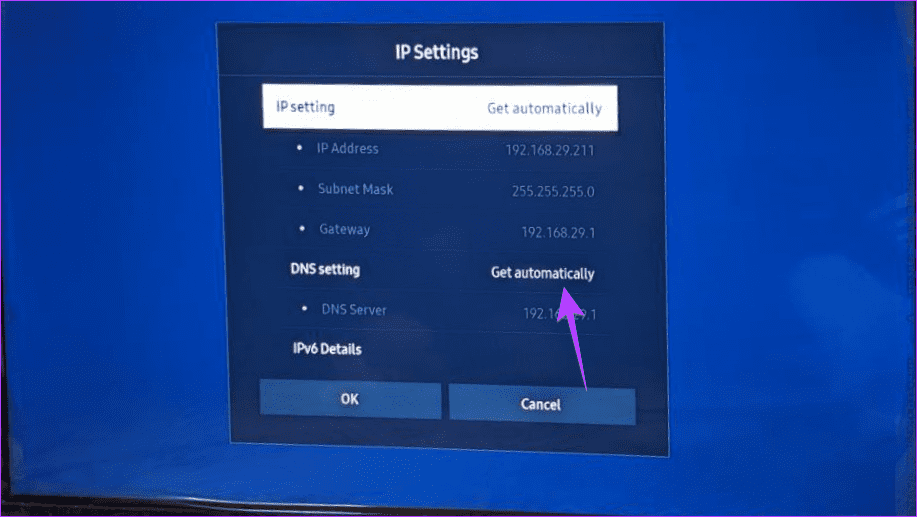
9. Απενεργοποιήστε το HDMI-CEC Device Control
Οι περισσότερες έξυπνες τηλεοράσεις, συμπεριλαμβανομένης της Samsung, έχουν μια επιλογή γνωστή ως HDMI-CEC που σας επιτρέπει να ελέγχετε πολλές συσκευές HDMI χρησιμοποιώντας μόνο το τηλεχειριστήριο της τηλεόρασής σας. Περιέργως, η απενεργοποίηση αυτής της επιλογής κάνει την εφαρμογή Apple TV να λειτουργεί ξανά κανονικά.
Για να το απενεργοποιήσετε, μεταβείτε στις Ρυθμίσεις τηλεόρασης Samsung, ακολουθούμενες από Γενικά και επιλέξτε Διαχείριση εξωτερικής συσκευής. Στη συνέχεια, επιλέξτε Anynet+ (HDMI-CEC) και απενεργοποιήστε το.
10. Επαναφέρετε τις ρυθμίσεις δικτύου
Εάν η εφαρμογή Apple TV συνεχίζει να εμφανίζει μαύρη οθόνη ή το βίντεο δεν φορτώνεται, δοκιμάστε να επαναφέρετε τις ρυθμίσεις δικτύου στην τηλεόρασή σας Samsung. Λάβετε υπόψη ότι αυτό θα διαγράψει όλες τις ρυθμίσεις που σχετίζονται με το δίκτυο στην τηλεόρασή σας και θα πρέπει να ρυθμίσετε ξανά το Wi-Fi.
Για να επαναφέρετε τις ρυθμίσεις δικτύου, μεταβείτε στις Ρυθμίσεις, ακολουθούμενες από Γενικά και μετά Δίκτυο. Επιλέξτε Επαναφορά δικτύου από τη λίστα.
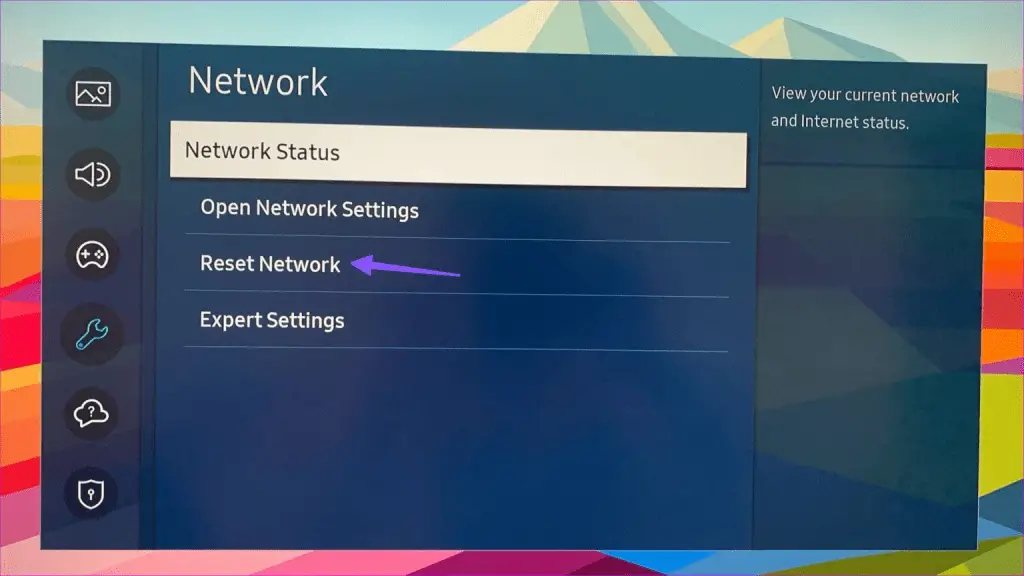
Υπόδειξη: Ξέρω πως να ελέγξτε την τηλεόρασή σας Samsung με το τηλέφωνό σας.
11. Επαναφέρετε το Samsung Smart Hub
Επιπλέον, θα πρέπει να επαναφέρετε το Smart Hub στην τηλεόρασή σας Samsung. Να θυμάστε ότι με αυτόν τον τρόπο θα αποσυνδεθείτε από όλες τις εφαρμογές στην τηλεόρασή σας, συμπεριλαμβανομένου του λογαριασμού Samsung. Ας ελπίσουμε ότι με αυτόν τον τρόπο, η εφαρμογή Apple TV θα αρχίσει να λειτουργεί ξανά.
Μεταβείτε στις Ρυθμίσεις τηλεόρασης Samsung, ακολουθούμενες από Υποστήριξη > Φροντίδα συσκευής > Αυτοδιάγνωση > Επαναφορά Smart Hub. Εισαγάγετε το προεπιλεγμένο PIN (0000).
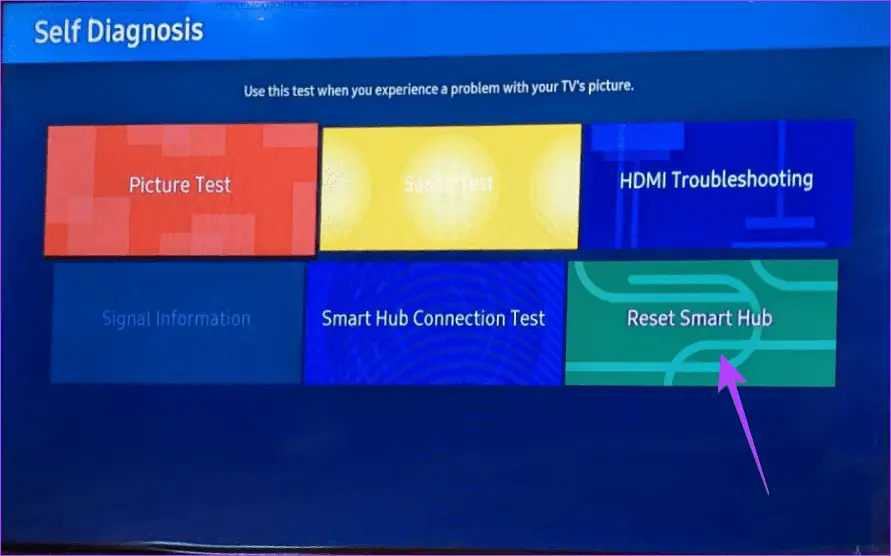
12. Επαναφορά εργοστασιακών ρυθμίσεων Samsung TV
Τέλος, αν έχετε δοκιμάσει τα πάντα και η εφαρμογή Apple TV εξακολουθεί να μην λειτουργεί στην τηλεόρασή σας Samsung, κάντε τα τελευταία βήματα για να επαναφέρετε τις εργοστασιακές ρυθμίσεις της τηλεόρασης. Λάβετε υπόψη ότι θα διαγράψει όλες τις εγκατεστημένες εφαρμογές στην τηλεόρασή σας και επίσης θα αποσυνδεθείτε από τις υπάρχουσες εφαρμογές.
Για να επαναφέρετε τις εργοστασιακές ρυθμίσεις της τηλεόρασής σας, μεταβείτε στις Ρυθμίσεις, ακολουθούμενες από Γενικά και επιλέξτε Επαναφορά.
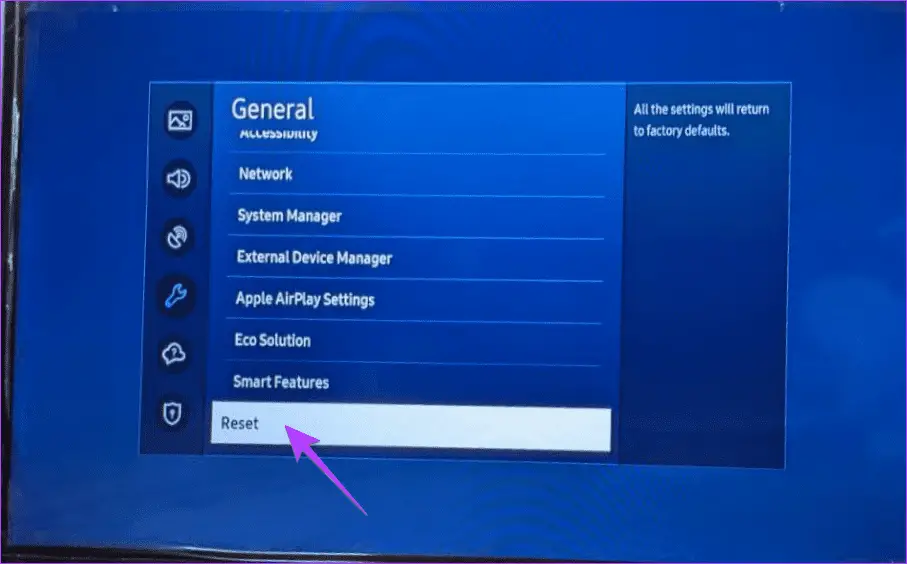
Καθρέφτης τηλεφώνου στην τηλεόραση
Εάν η εφαρμογή Apple TV εξακολουθεί να μην είναι σε καλή διάθεση να εργαστεί στην τηλεόρασή σας Samsung, μεταδώστε περιεχόμενο από το τηλέφωνό σας στην τηλεόρασή σας. Ξέρω πως να αντικατοπτρίστε την οθόνη του iPhone σας στην τηλεόραση Samsung. Επίσης, να ξέρεις πώς να καθρέφτη τηλέφωνα Samsung Galaxy.
Διαβάστε επίσης :



